Receber o erro do MS Excel “This Workbook Cannot Be Shared Because Privacy Has Been” pode ser frustrante, especialmente ao tentar compartilhar sua pasta de trabalho. Bem, este artigo fornece uma análise aprofundada dessa mensagem de erro, mencionando seus motivos comuns e soluções práticas para corrigir esse erro e facilitar cálculos e operações.

Principais causas do erro “Esta pasta de trabalho não pode ser compartilhada” no Excel
Existem várias causas possíveis pelas quais você pode encontrar este erro:
- Pasta de trabalho compartilhada anteriormente com recursos de proteção.
- Configurações de privacidade habilitadas para informações pessoais.
- Devido à corrupção da pasta de trabalho do Excel.
- Conexões de dados ou macros no arquivo.
- Quando instalados, suplementos ou plugins são corrompidos.
- Software Excel desatualizado ou conflitos de configurações.
Depois de entender os motivos, é hora de resolver esse erro com as melhores dicas.
Como corrigir o erro do Excel “Esta pasta de trabalho não pode ser compartilhada porque a privacidade foi desabilitada”?
Siga os métodos de solução de problemas abaixo para lidar com esse erro peculiar:
Solução 1 – Renomear o arquivo
O primeiro passo crucial que você pode tomar é renomear seu arquivo do Excel. Para isso:
- Acesse o local onde o arquivo do Excel com defeito está salvo.
- Em seguida, clique com o botão direito do mouse em um arquivo e renomeie-o.
Leia também: Corrigir erro do Excel: Esta pasta de trabalho contém um ou mais links que não podem ser atualizados!
Solução 2 – Verificar as configurações de macros no Excel
Outro método de trabalho que você pode tentar para resolver o erro “Esta pasta de trabalho não pode ser compartilhada porque a privacidade foi ativada para esta pasta de trabalho” é verificar as configurações de macro e garantir que estejam corretas.
Para verificar isso:
- Acesse Arquivo, Opções >> Central de Confiabilidade.
- Em seguida, clique em Configurações da Central de Confiabilidade >> Configurações de Macro.
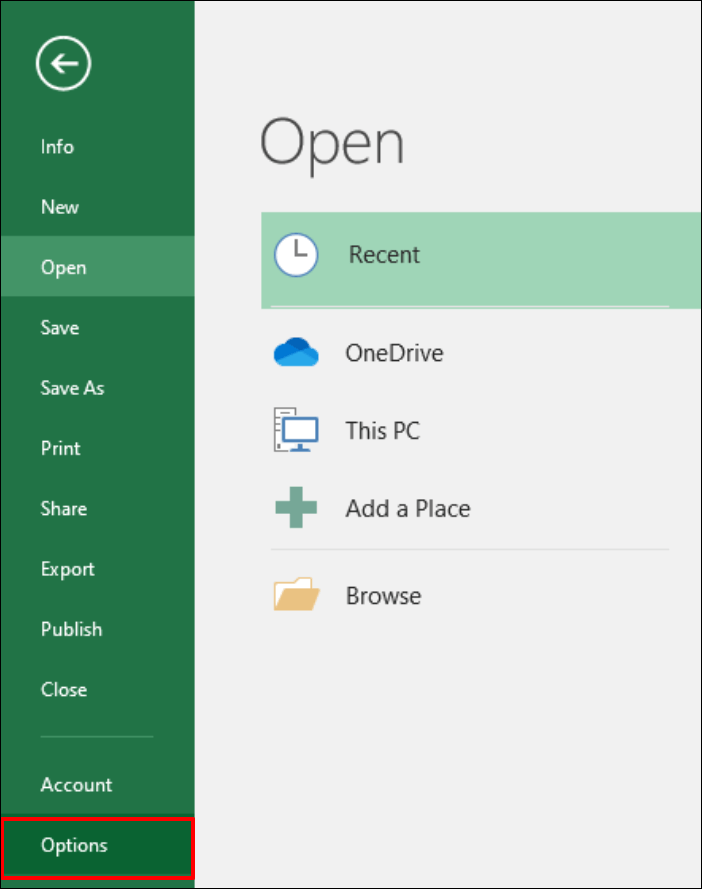
- Em seguida, marque a caixa de seleção “Habilitar todas as macros“.
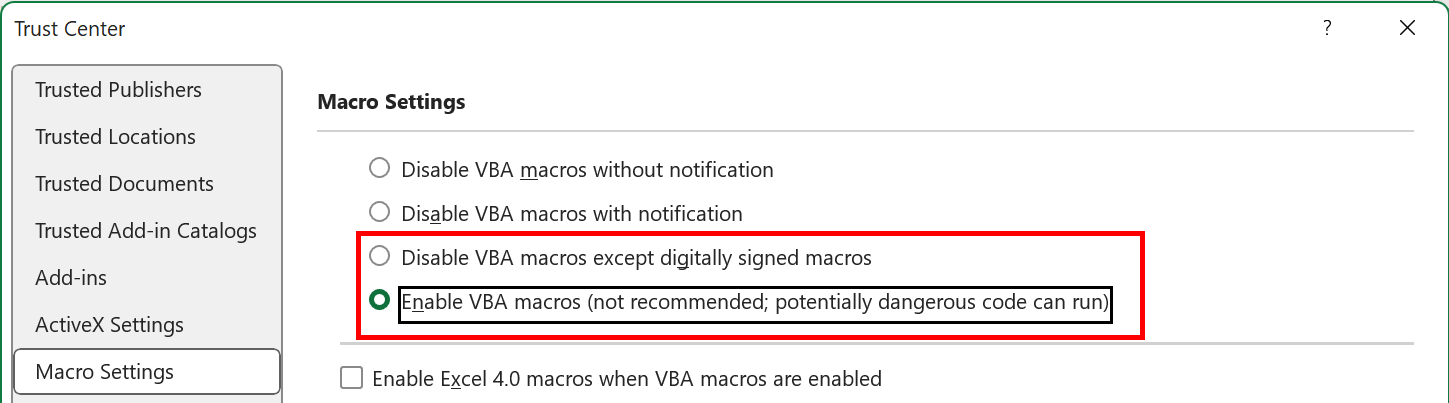
- Marque os Locais Confiáveis para adicionar a pasta que contém o arquivo XLS/XLSX, caso ela não esteja listada.
Solução 3 – Desabilitar as Opções de Privacidade
Como já especificado na seção de causas, habilitar as configurações de privacidade para informações pessoais pode até mesmo acionar esse erro. Tente desabilitar esse recurso para resolver a situação.
- Clique no menu Arquivo > Informações.
- Selecione Verificar Problemas > Inspecionar Documento.
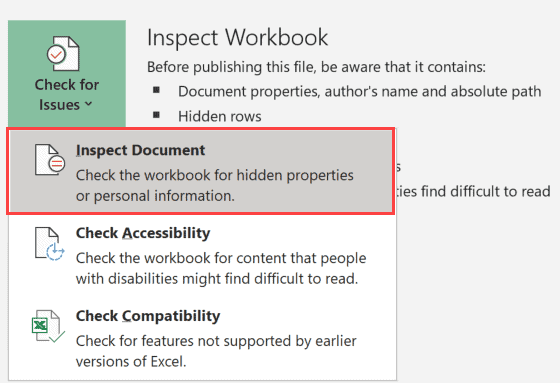
- Execute o inspetor e desmarque a opção Remover informações pessoais, se selecionada.
- Clique em OK para salvar as alterações feitas.
Solução 4 – Desativar Suplementos
Muitos usuários relataram em fóruns que desativar os suplementos defeituosos do Excel resolve esse erro. Portanto, vamos verificar os suplementos defeituosos e desativá-los imediatamente.
- Abra o MS Excel >> Vá em Opções.
- Selecione Suplementos na janela “Opções do Excel“.
- Agora, selecione os Suplementos COM expandindo “Gerenciar“.
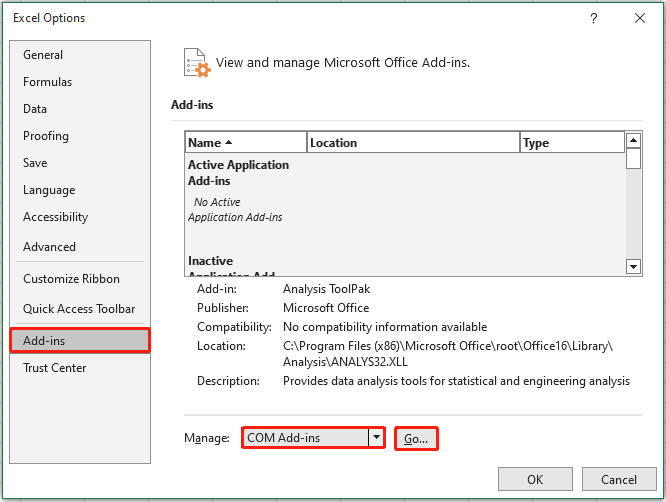
- Em seguida, clique no botão Ir, desmarque todos os Suplementos COM e clique em OK.
Solução 5 – Corrija o erro do Excel “This workbook cannot be shared because privacy has been enabled for this workbook” atualizando o software Excel.
Se você estiver usando uma versão desatualizada do software Microsoft Excel, provavelmente encontrará esse erro ao compartilhar sua pasta de trabalho. Portanto, atualize sua versão do Excel para resolver esse erro de compartilhamento de pasta de trabalho. Para saber as etapas completas, clique aqui.
Solução 6 – Selecione o Utilitário Abrir e Reparar
Você pode usar o recurso interno Abrir e Reparar do Excel se esse erro ocorrer devido à corrupção de arquivo. Para usar este utilitário, siga estas instruções cuidadosamente:
- No Excel, vá para a aba Arquivo >> clique em Abrir.
- Clique na opção Procurar para selecionar um arquivo .xls corrompido.
- Agora, na caixa de diálogo Abrir, clique no arquivo exato ou em todos os arquivos corrompidos.
- Depois disso, clique na seta ao lado do botão Abrir >> clique em Abrir e Reparar.
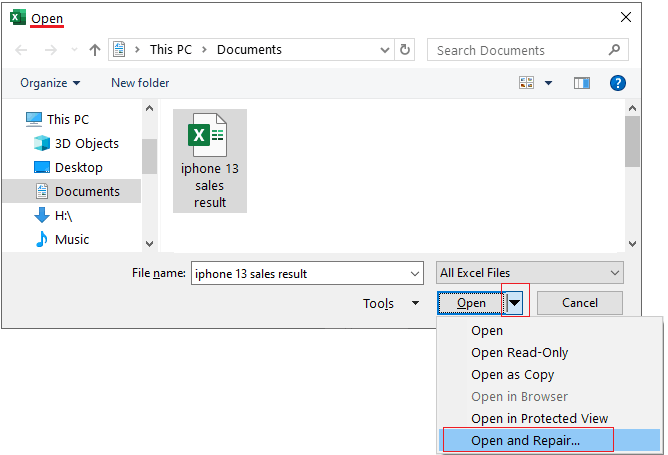
- Por fim, clique em Reparar.
Solução 7 – Use o Reparo e Recuperação do Excel
Ao corrigir este erro, infelizmente, você perde os dados da sua pasta de trabalho do Excel. Experimente a sofisticada MS Excel Reparar Ferramenta.
Este software profissional pode resolver problemas de corrupção de arquivos do Excel e erros frequentemente encontrados pelos usuários. Além disso, permite a restauração fácil de todos os dados, incluindo gráficos, comentários de células, propriedades da planilha, etc.
Você pode até experimentar a versão demo gratuita deste programa.
Leia também: Corrigido – A pasta de trabalho não pode ser aberta ou reparada pelo erro do Microsoft Excel (8 maneiras)
Perguntas frequentes:
Por que o Excel não está me permitindo compartilhar minha pasta de trabalho?
Se a sua pasta de trabalho estiver no formato de mapa XML, ela não poderá ser compartilhada.
Como desativo a proteção da pasta de trabalho compartilhada?
Para desativar o recurso Pasta de Trabalho Compartilhada no Excel, siga as etapas abaixo:
- Feche a caixa de diálogo Compartilhar Pasta de Trabalho.
- Acesse a guia Revisão, no grupo Alterações, escolha Desproteger Pasta de Trabalho Compartilhada.
- Caso seja solicitado, insira a senha >> selecione OK.
Como desbloqueio uma pasta de trabalho compartilhada?
Se a opção Proteger Pasta de Trabalho estiver destacada, clique nela para desativar a proteção. Em seguida, insira a senha, se solicitado. Se possível, elimine o acesso restrito. Navegue até Arquivo, depois Restringir Permissões > Sem Restrições.
Como remover o mapeamento XML no Excel?
Para remover o mapa XML, selecione o mapa XML que deseja excluir. Em seguida, clique em Excluir >> clique em OK.
Conclusão
O erro “esta pasta de trabalho não pode ser compartilhada porque a privacidade foi habilitada para ela” pode ser corrigido removendo restrições, ajustando as configurações da central de confiabilidade e salvando o arquivo em um formato diferente. Com estas etapas simples, você pode corrigi-lo facilmente e voltar a trabalhar e colaborar livremente no Excel.
